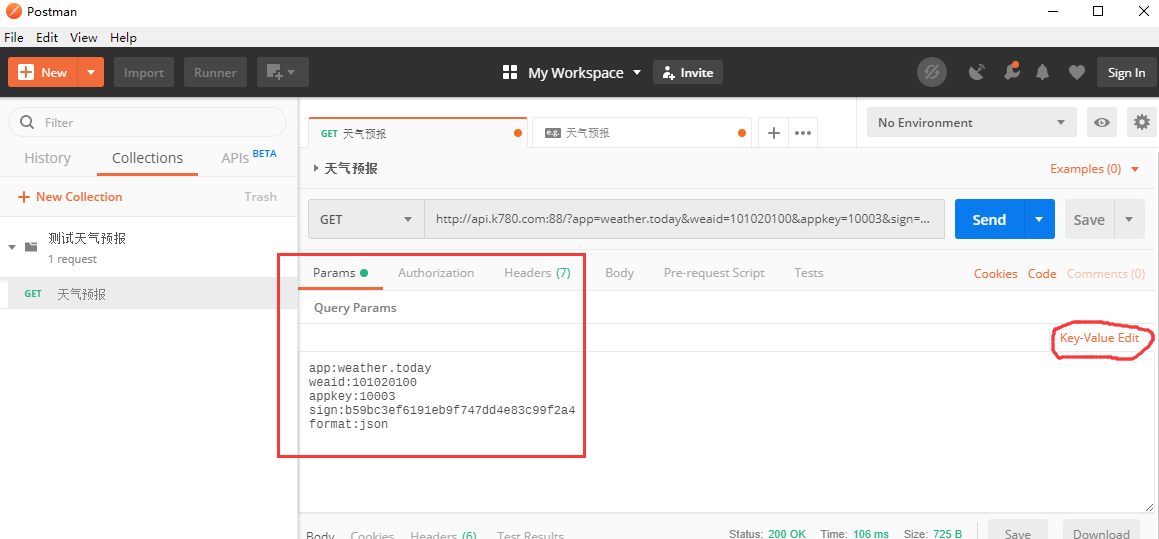前言
postman用于测试http协议接口,无论是开发, 还是测试人员, 都有必要学习使用postman来测试接口, 用起来非常方便。
环境安装
postman 可以直接在chrome 上安装插件,当然大部分的同学是没法连接到谷歌商店的,我们可以在电脑本地安装postman 客户端工具。
Postman 也可作为适用于Mac,Windows(32位/ 64位)和Linux(32位/ 64位)操作系统的本机桌面应用程序使用。
Postman官网下载地址 https://www.postman.com/downloads/:
- Postman for MAC https://dl.pstmn.io/download/latest/osx
- Postman for windows 64 https://dl.pstmn.io/download/latest/win64
- Postman for windows X86 https://dl.pstmn.io/download/latest/win32
- Postman for linux https://dl.pstmn.io/download/latest/linux64
以windows 10系统安装为例,下载安装包Postman-win64-7.1.1-Setup.exe,双击安装
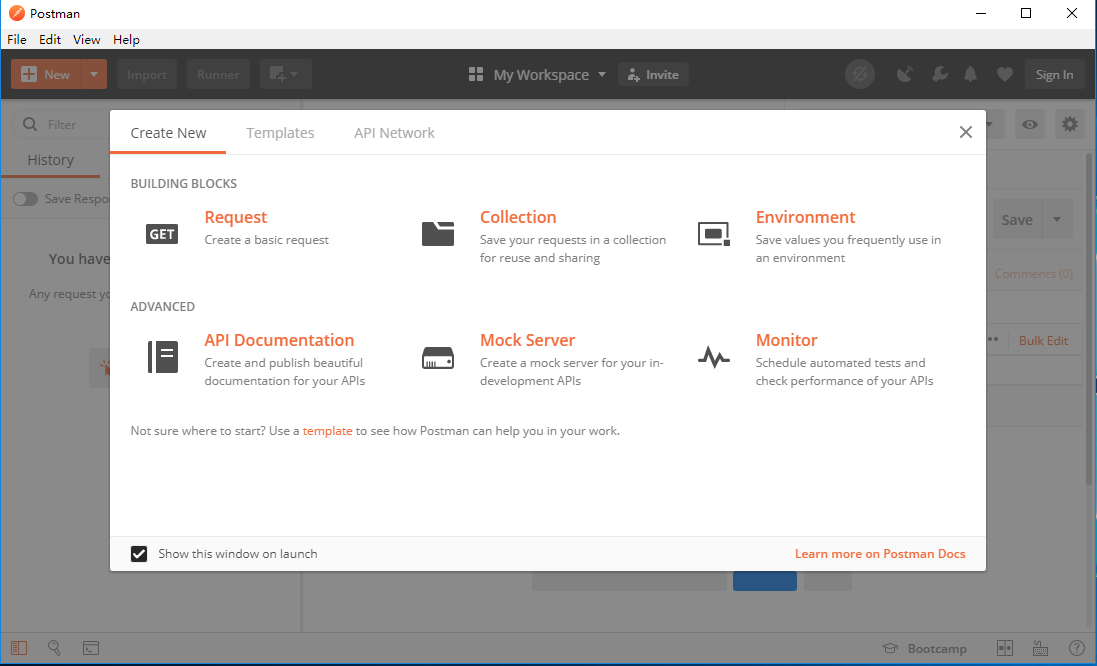
测试接口
接口名称:获取今日天气
详细说明: http://www.k780.com/api/weather.today
请求参数说明:
app 是获取哪天的数据,weather.today是获取今天的,weather.future获取未来五天的
wedid 是城市气象编号,与中国天气网编号一致,如上海:101020100
key和sign是身份验证,注册一个可以换成自己的,上例中的10003是公众帐号,
format是返回格式,支持 json,xml,除了format不是必须的以外,其他参数都是必须提供的。
接口返回格式:
# 作者-上海悠悠 QQ交流群:717225969
# blog地址 https://www.cnblogs.com/yoyoketang/
{
"success": "1",
"result": {
"weaid": "36",
"days": "2021-05-06",
"week": "星期四",
"cityno": "shanghai",
"citynm": "上海",
"cityid": "101020100",
"temperature": "24℃/19℃",
"temperature_curr": "22℃",
"humidity": "31%",
"aqi": "57",
"weather": "小雨",
"weather_curr": "多云",
"weather_icon": "http://api.k780.com/upload/weather/d/1.gif",
"weather_icon1": "",
"wind": "东北风",
"winp": "1级",
"temp_high": "24",
"temp_low": "19",
"temp_curr": "22",
"humi_high": "0",
"humi_low": "0",
"weatid": "2",
"weatid1": "",
"windid": "1",
"winpid": "1",
"weather_iconid": "1"
}
}
Collection下添加 request 请求
点左上角 New - 添加 Collection ,Collection是收集器,可以理解成一个测试项目,这个项目下添加需测试的接口
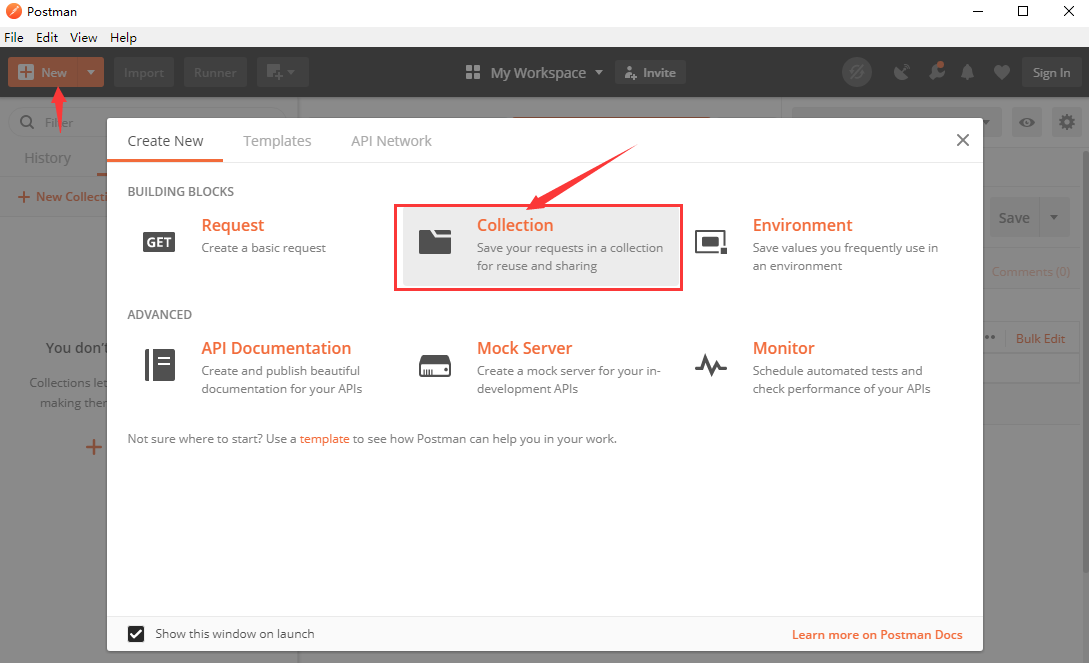
添加收集器名称和描述
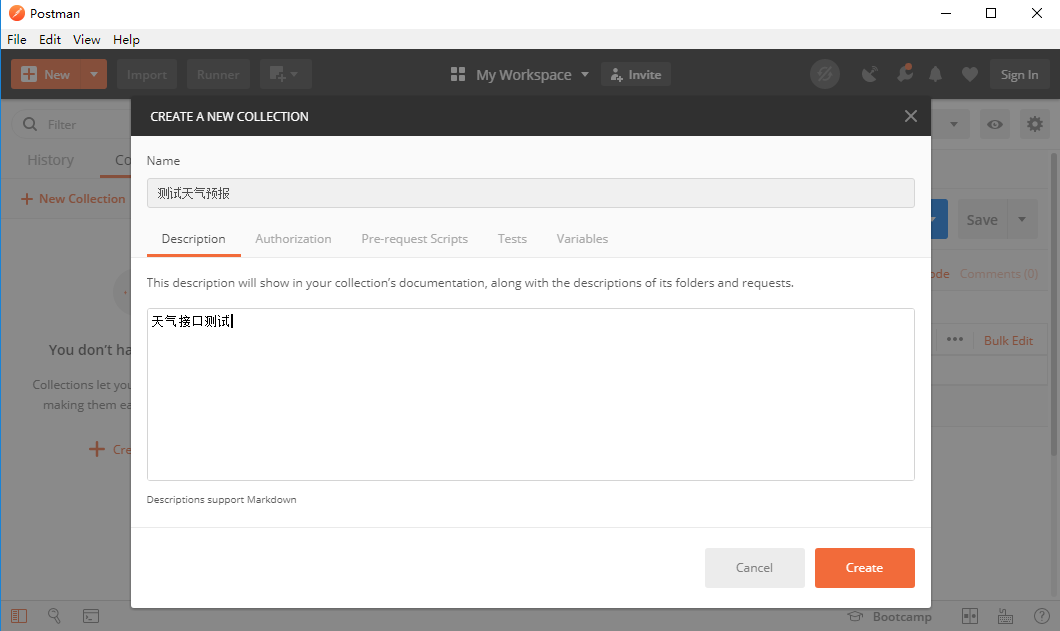
create 添加成功后,添加一个请求
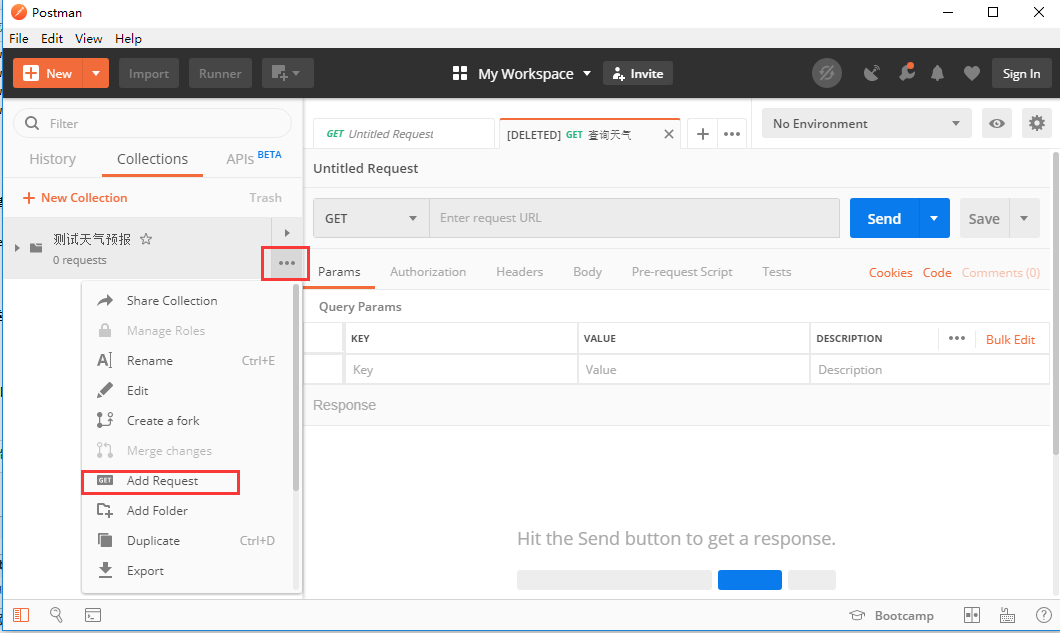
添加需要测试的请求,保存到收集器里面

展开之后就可以看到添加的get请求了
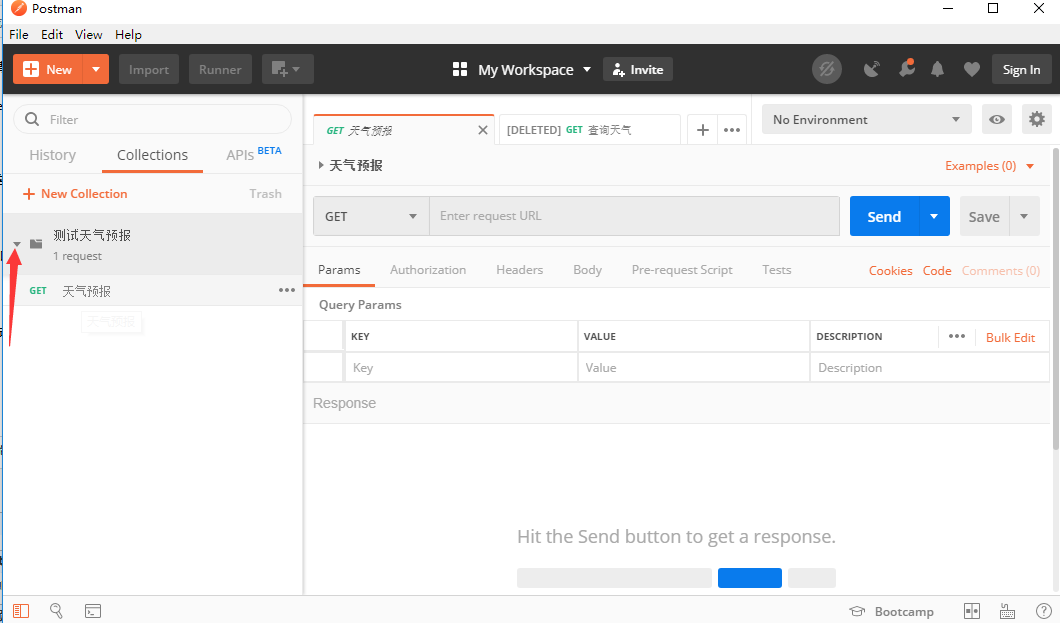
测试天气预报接口
可以直接复制整个url地址到地址栏,会自动生成 QueryParams 键值对
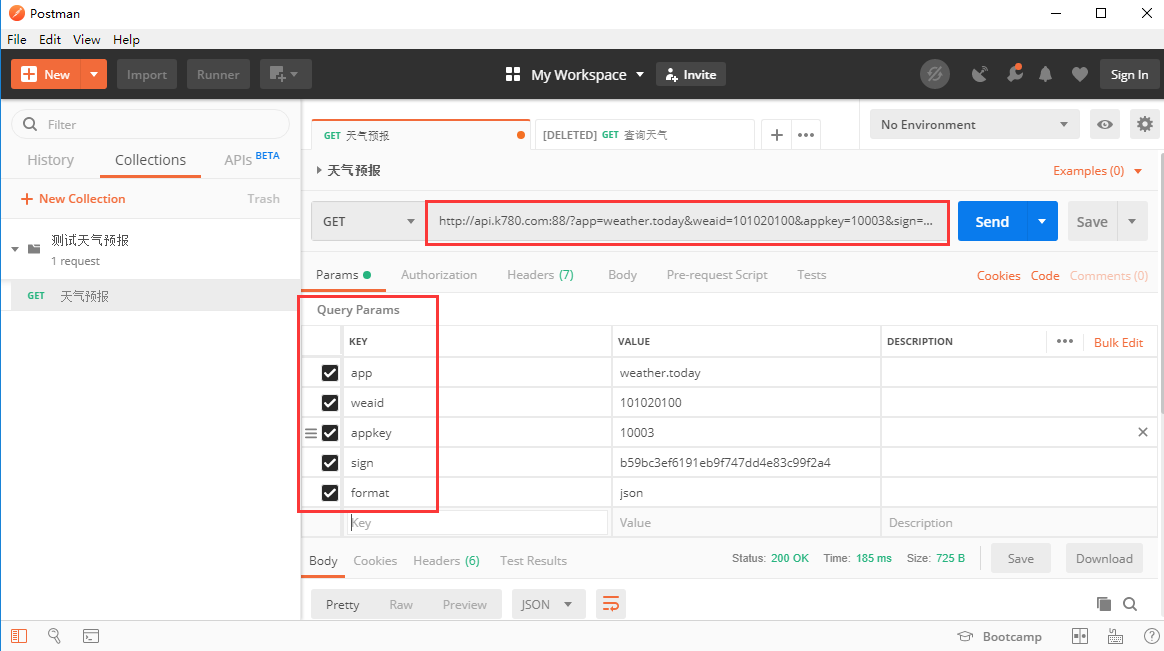
点send按钮,就可以看到response内容了
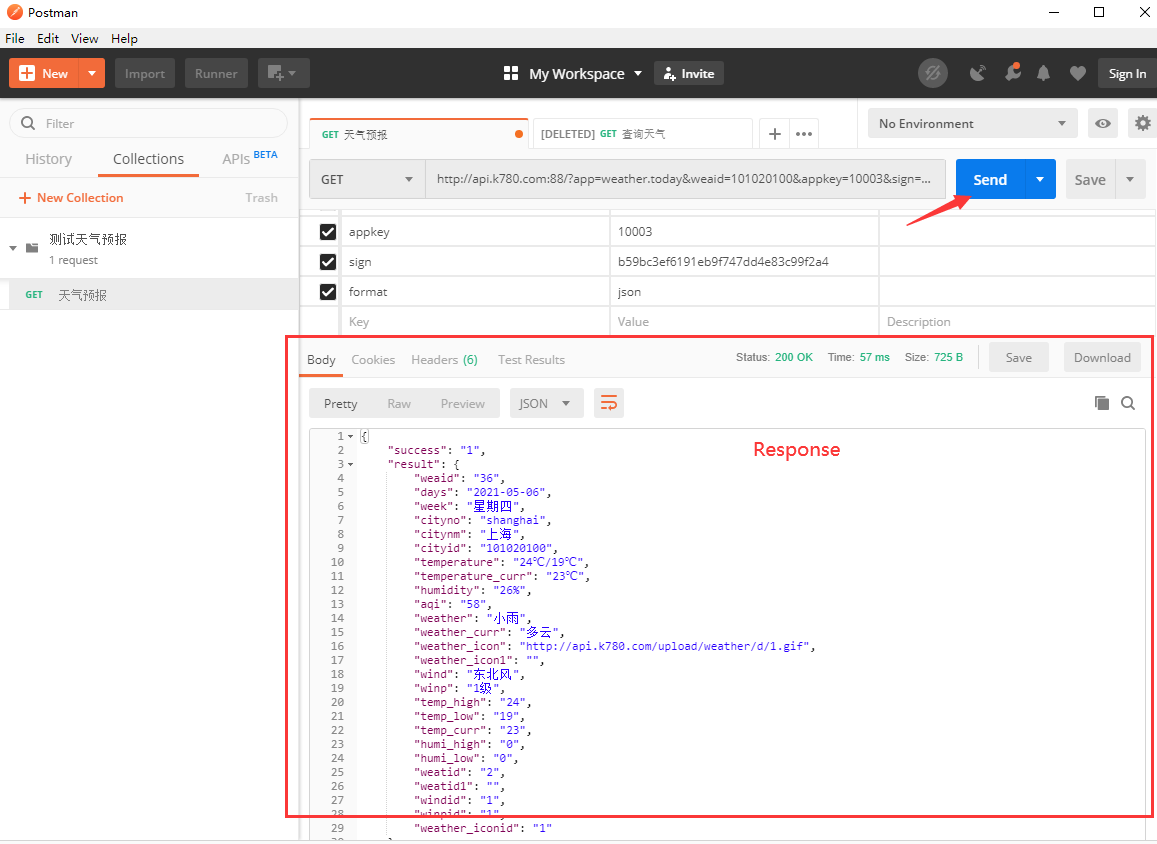
Query Params
Query Params参数有2种编辑方式,可以在表格填写键值对

也可以点开Bulk Edit写多个键值对,中间用冒号隔开,多个参数换行
app:weather.today
weaid:101020100
appkey:10003
sign:b59bc3ef6191eb9f747dd4e83c99f2a4
format:json
# 作者-上海悠悠 QQ交流群:717225969
# blog地址 https://www.cnblogs.com/yoyoketang/